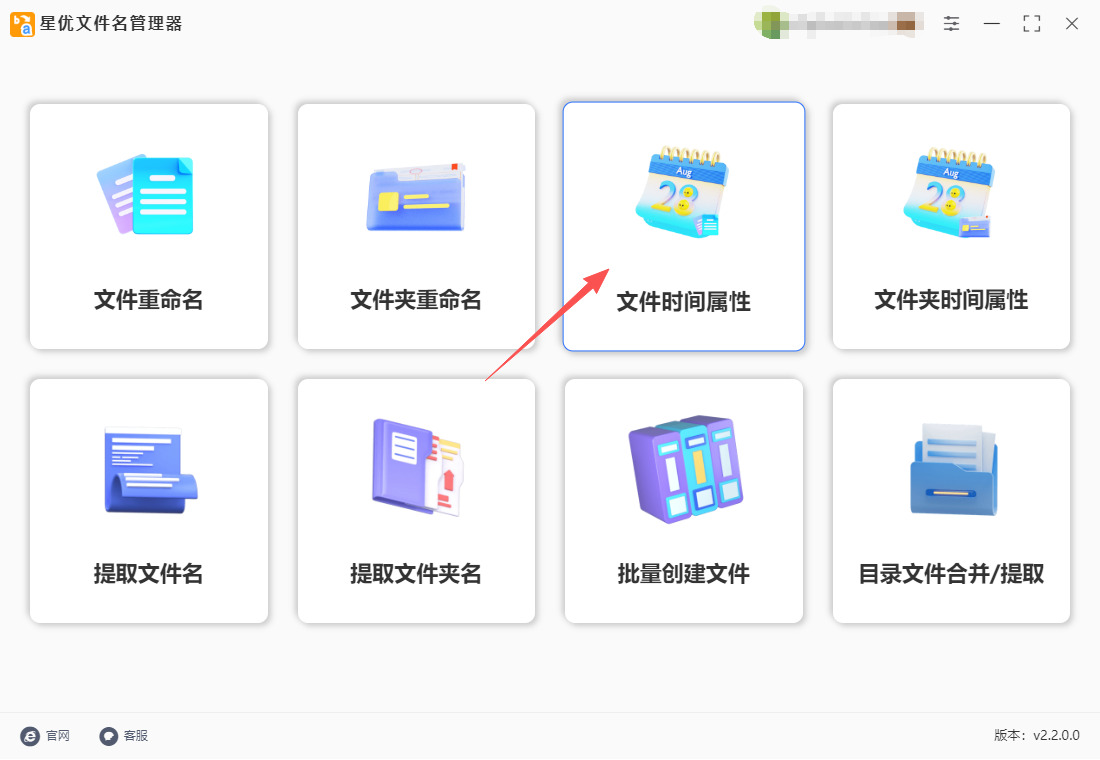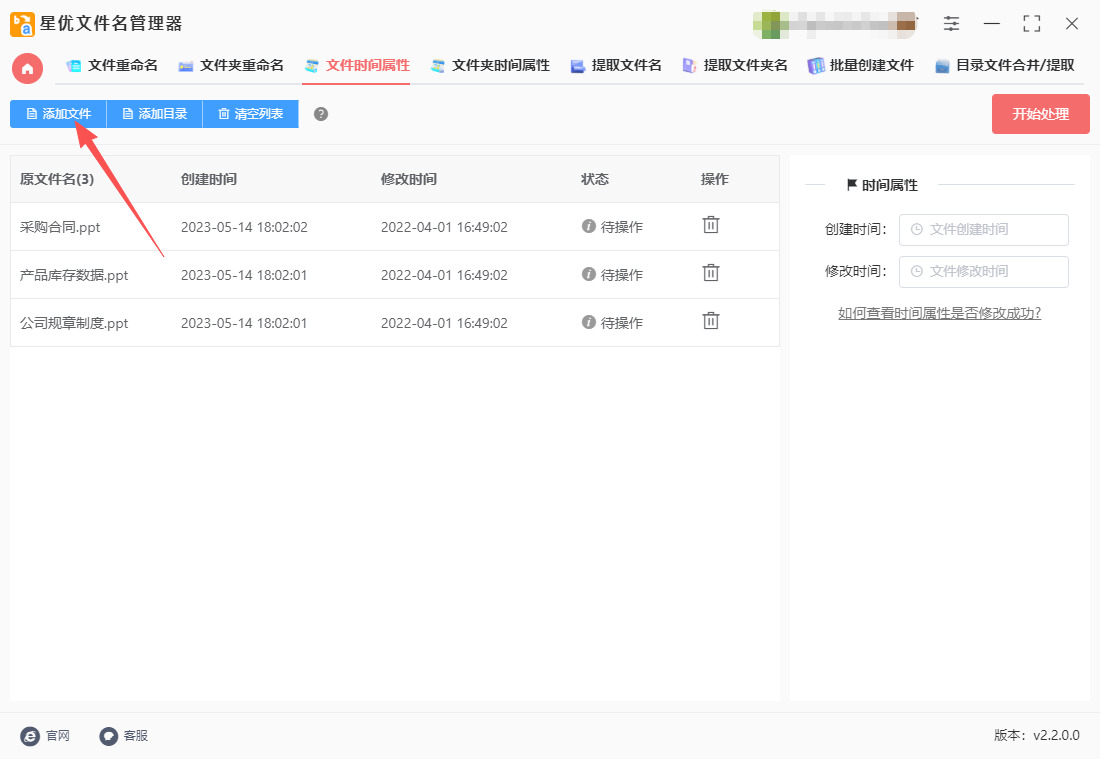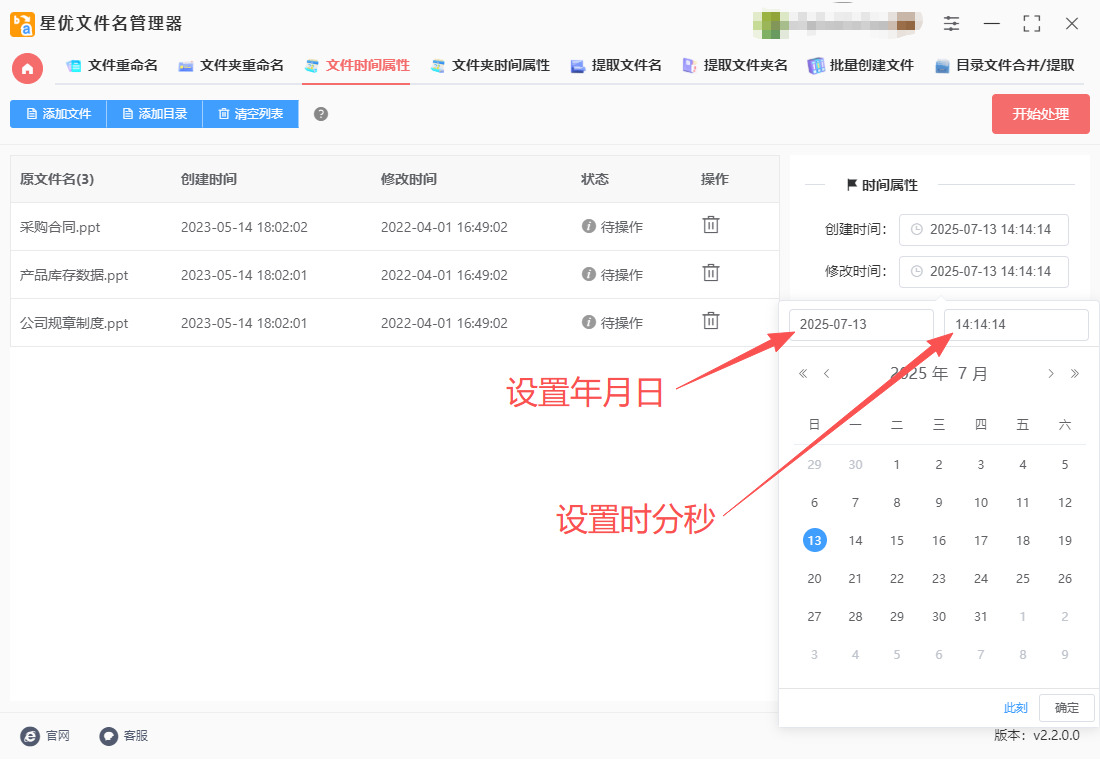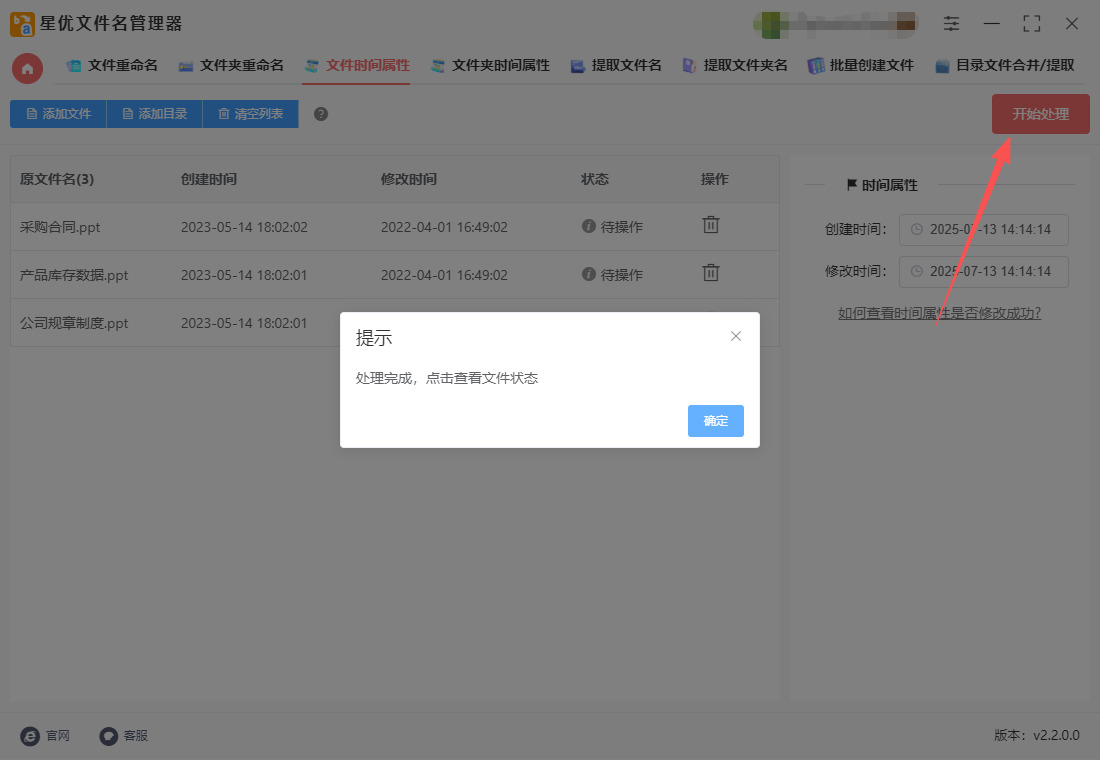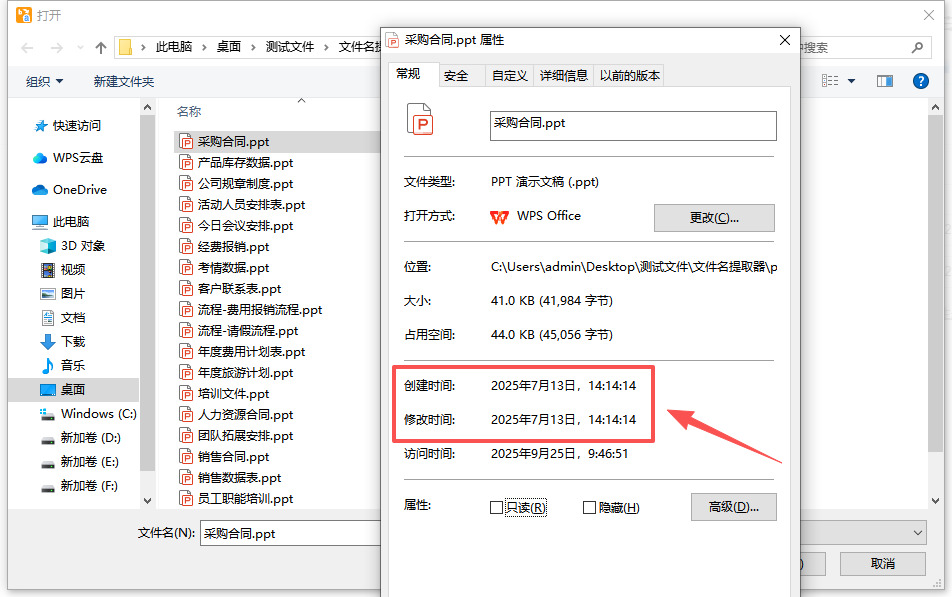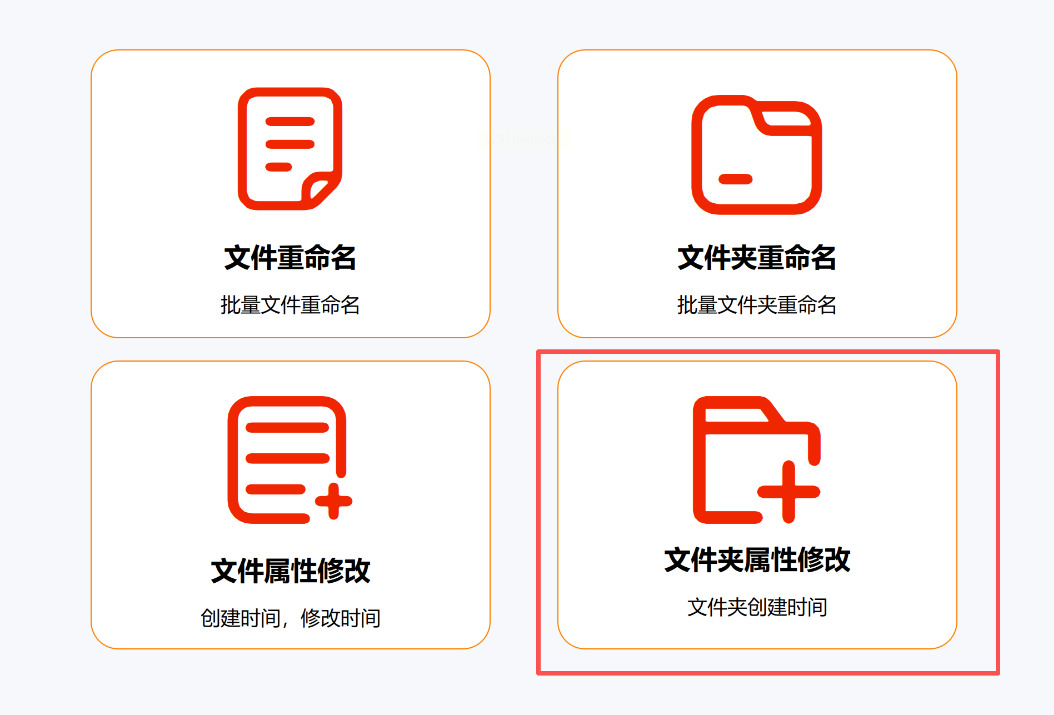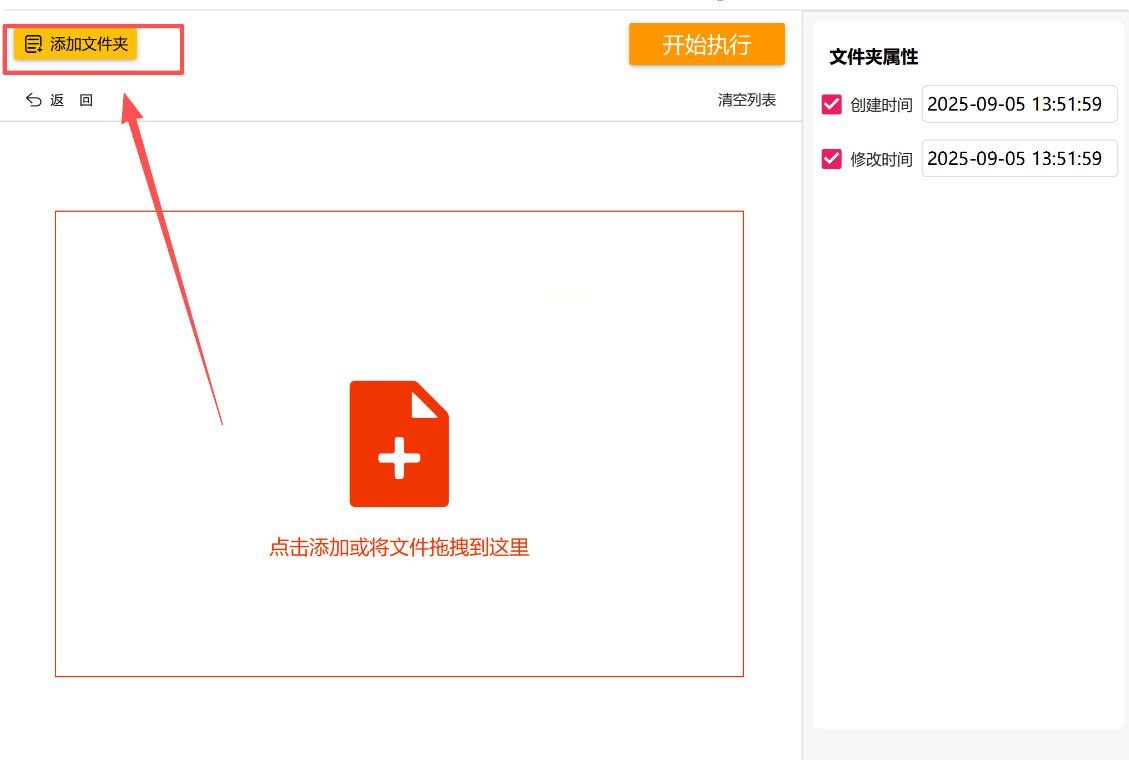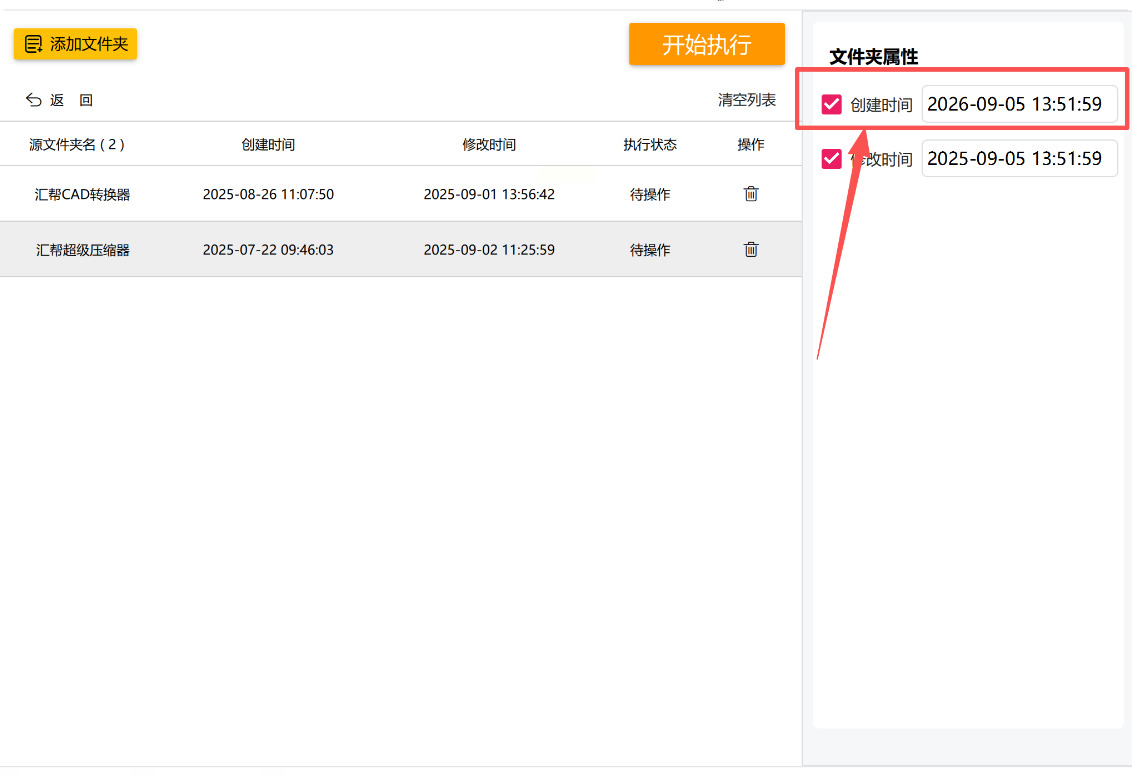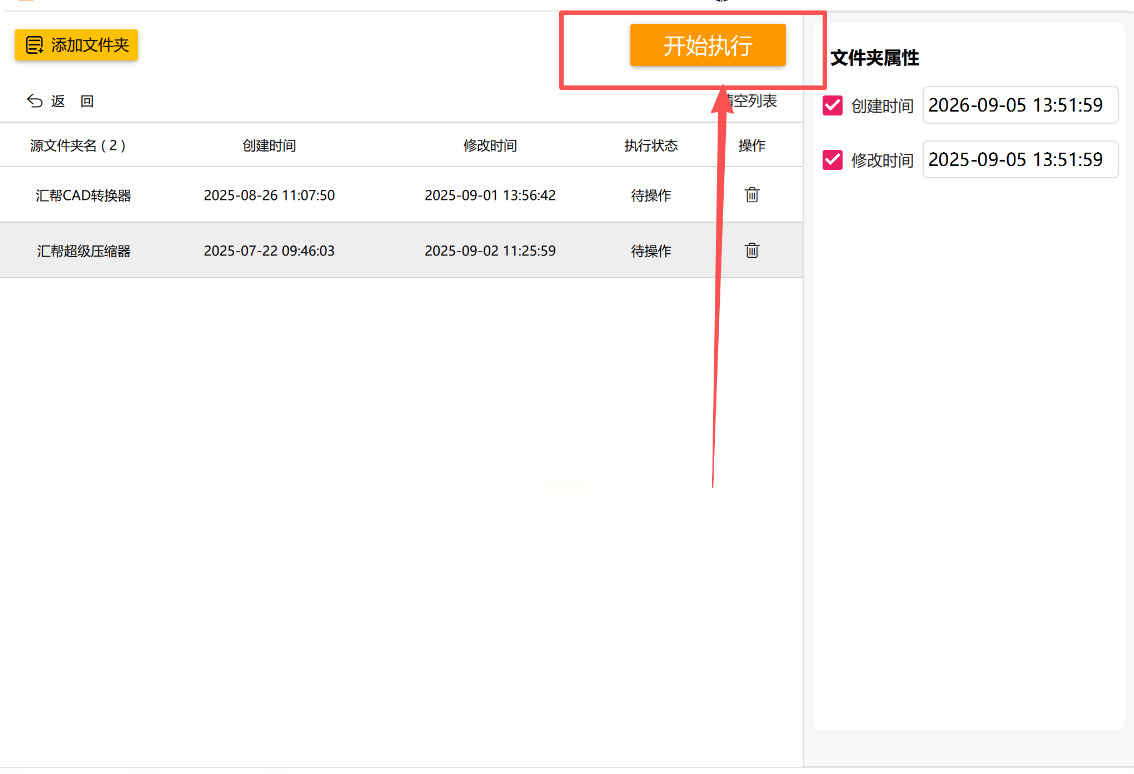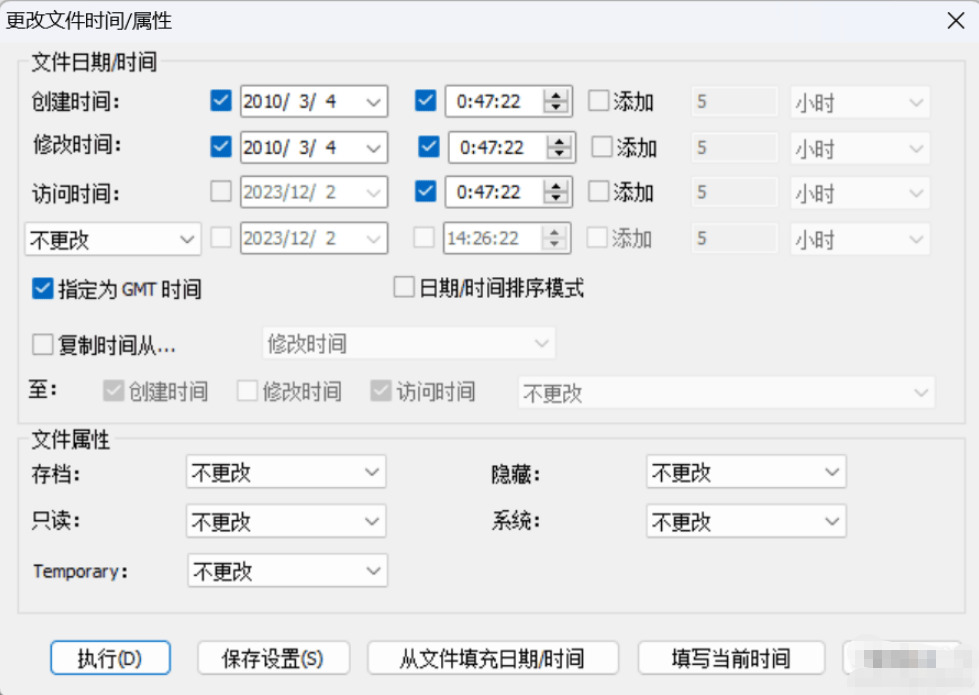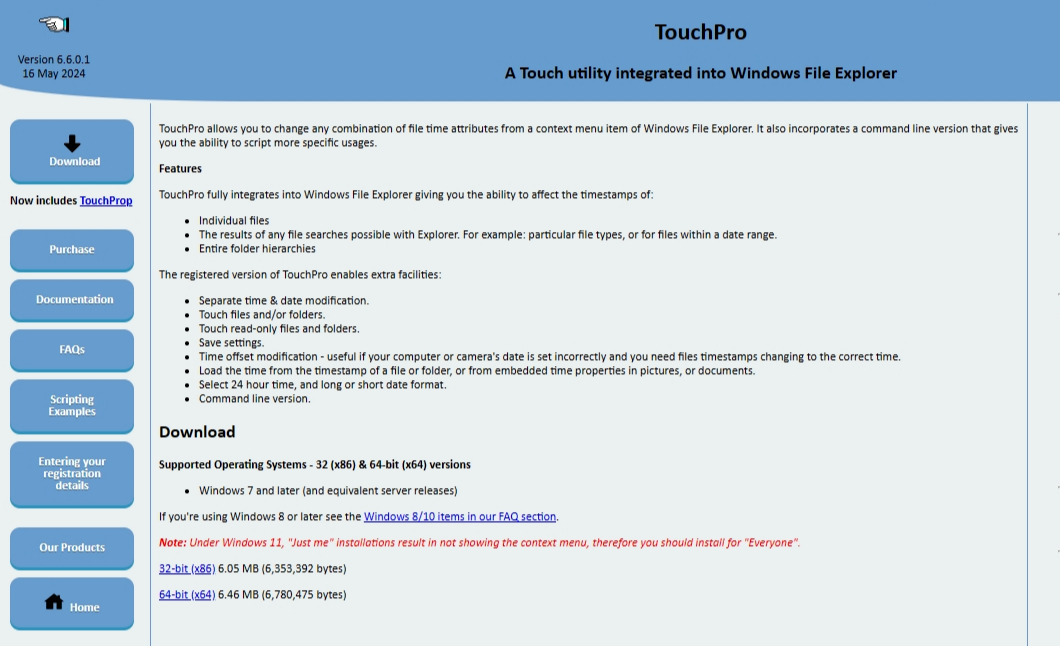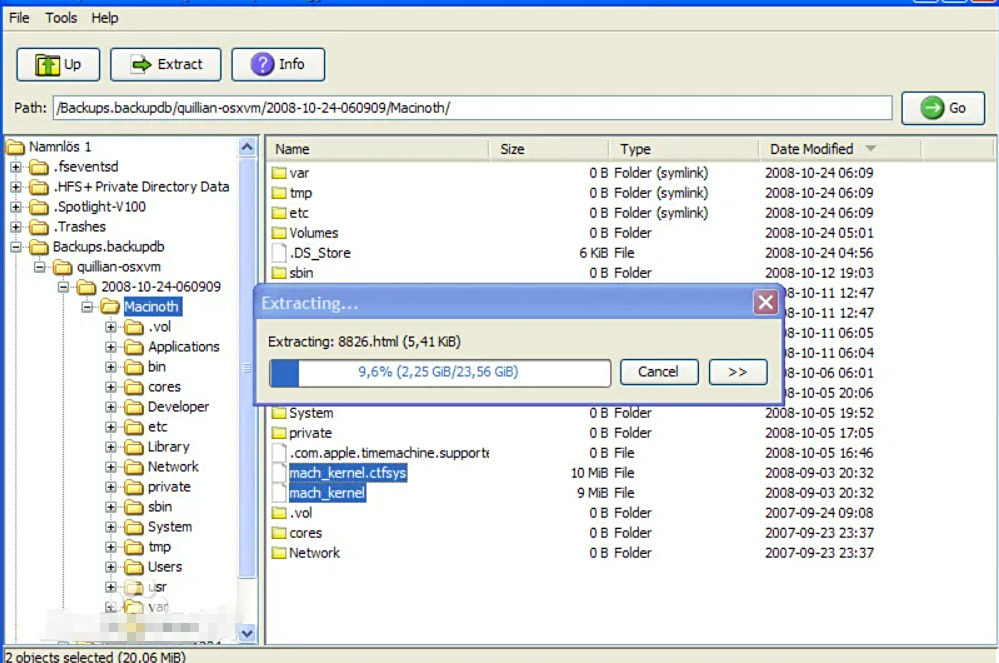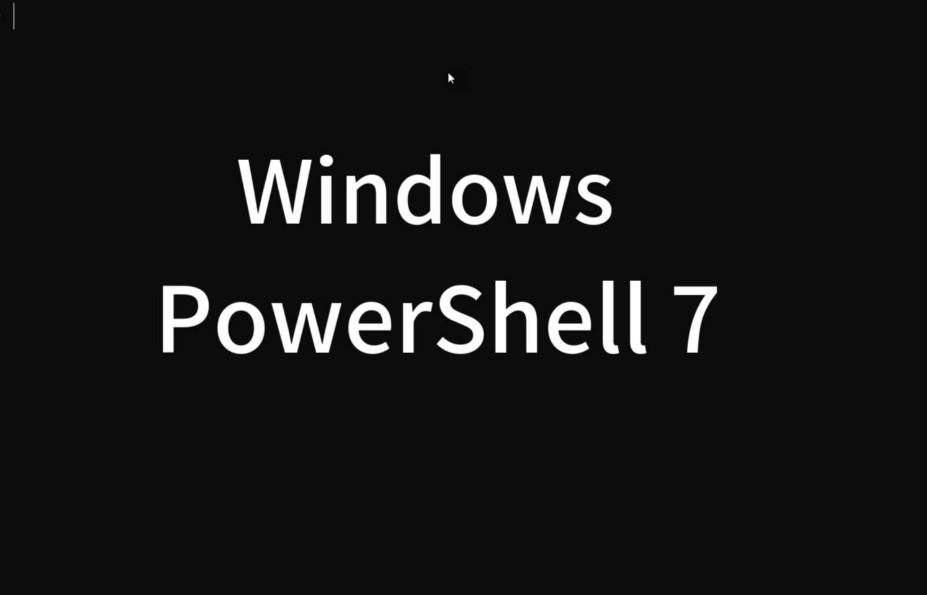修改文件创建时间和修改时间,我有几个好办法~职场中常有这样的场景:季度末整理项目资料时,发现部分紧急补充的报告因创建时间滞后,被系统默认排在文件列表末尾,与同批次资料分散存放,后续查找需反复翻页筛选。此时若能调整文件创建时间,使其与项目周期内的其他文档保持一致,即可将分散的资料归入同一时间维度下的文件夹,形成完整的项目档案链。对于行政、财务等需长期留存凭证的岗位而言,这种时间校准能力尤为重要 —— 它能让多年后的审计、核查工作更高效,避免因时间错乱导致的凭证遗漏或误判。
其实在工作中我们经常会遇到需要修改文件创建时间和修改时间的情况,这时候大家会使用什么方法进行修改呢?那今天就让写小编来为大家介绍几个修改办法吧,跟着步骤操作保证能学会。

修改方法一:星优文件名管理器
功能介绍:该功能核心支持文件 “创建时间” 与 “修改时间” 的双重调整,还可修改文件夹创建时间,且时间设置能精确到秒,满足档案整理、合规佐证等场景的精细需求。操作上兼具高效与便捷,既支持通过 “添加文件” 批量导入文档、图片等多类型文件,也可直接拖拽文件进界面,无需逐一处理。
软件下载:https://www.xingyousoft.com/softcenter/XYRename
步骤1,请在电脑上将使用到的“星优文件名管理器”软件安装好,打开首页后找到【文件时间属性】修改功能,点击此功能进入到内页。
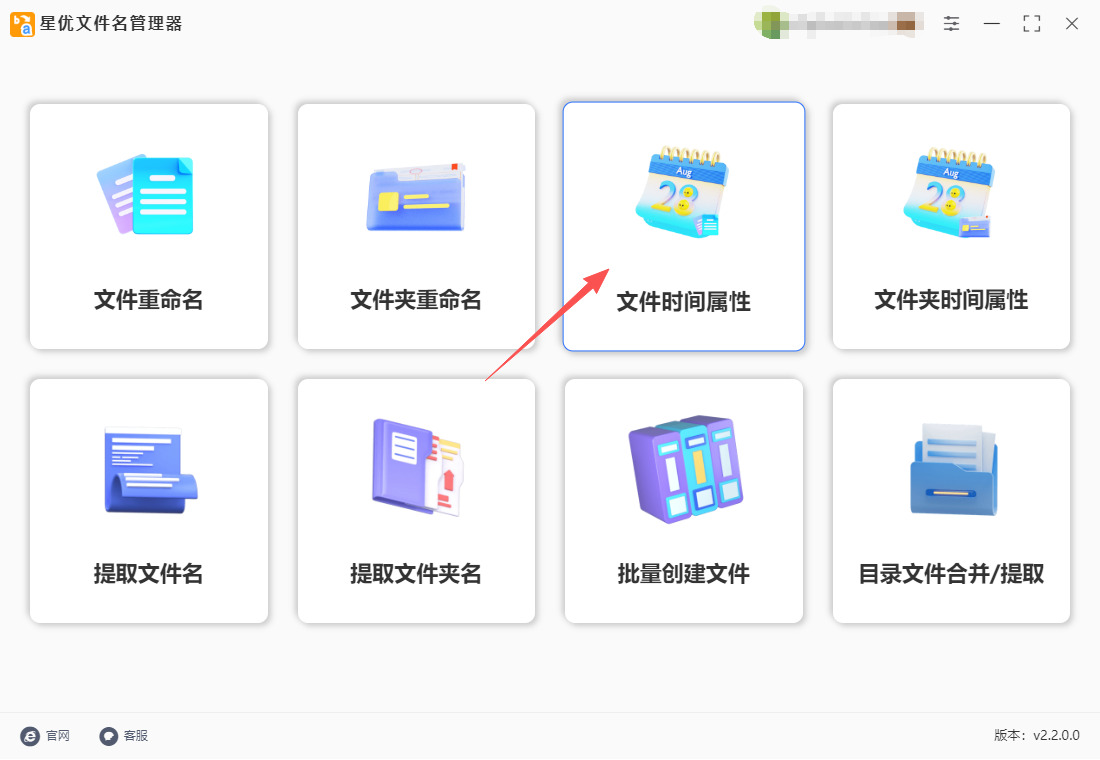
步骤2,提前将需要修改时间属性的文件准备好,通过点击功能页面左上角【添加文件】按键的方式将文件添加到软件里。
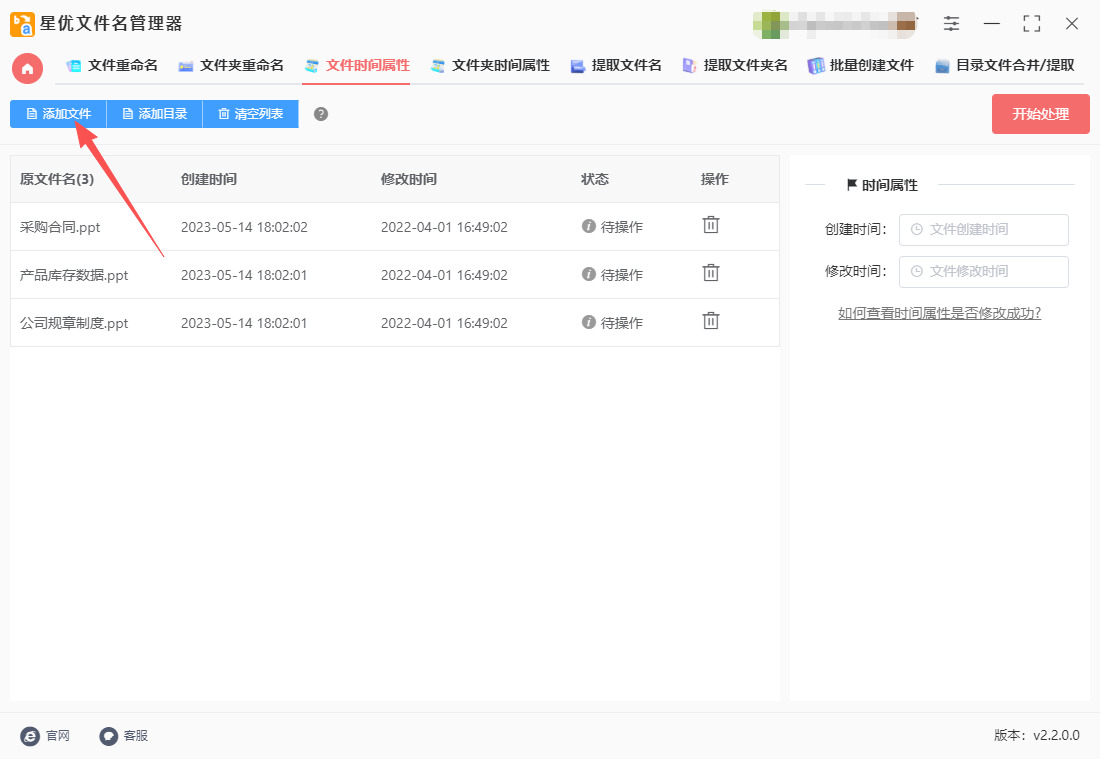
步骤3,设置修改后的创建时间和修改时间,根据自己需要进行设置。如下图所示左侧方框设置年月日,右侧方框设置时分秒。(为了方便,本次案例我们将两个时间全部设置为2025年7月13日,14:14:14)
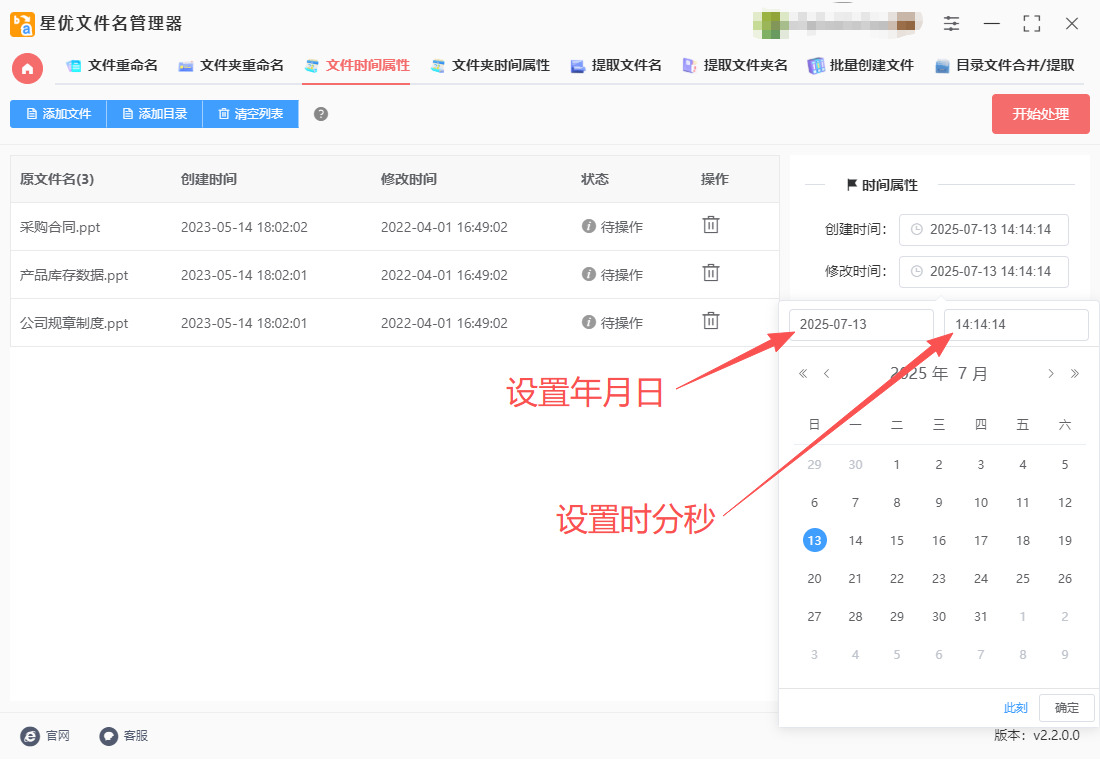
步骤4,完成设置后点击右上角红色按键,这样就立即启动修改程序了。几秒后软件会弹出“处理完成”的提示框,这代表文件时间属性完成修改。
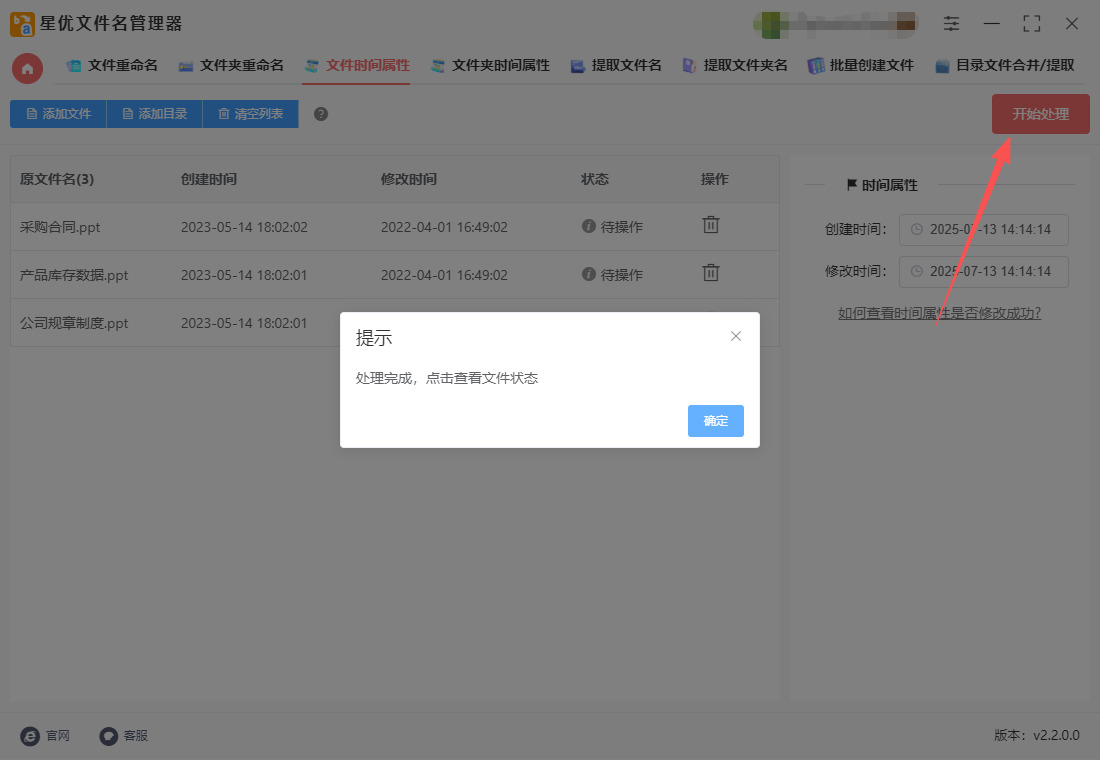
步骤5,最后打开案例中文件的属性窗口进行检查,可以看到创建时间和修改时间全部变成了步骤3设置的2025年7月13日,14:14:14,证明修改成功了,方法使用正确。
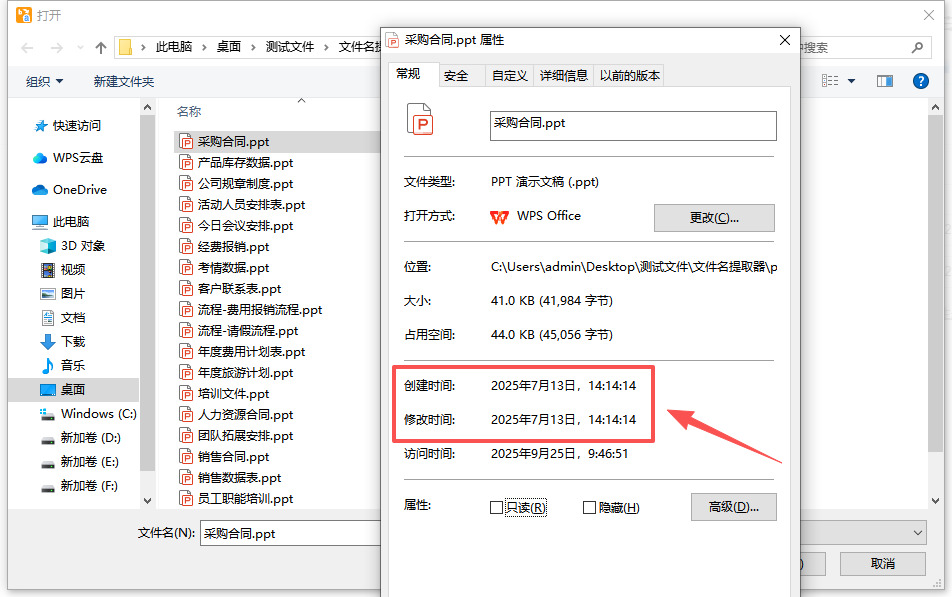
修改方法二:海鸥文件管理器
使用海鸥文件管理器修改文件的创建时间和修改时间,可以按照以下详细操作步骤进行:
一、安装
根据安装向导的提示,完成软件的安装过程。确保安装过程中没有勾选不必要的附加软件或插件。
二、打开软件并选择功能
打开软件:双击桌面上的软件图标,或从开始菜单中找到并打开软件。
选择功能:在软件的主界面上,找到并点击“文件属性修改”选项卡,进入文件属性修改的功能界面。
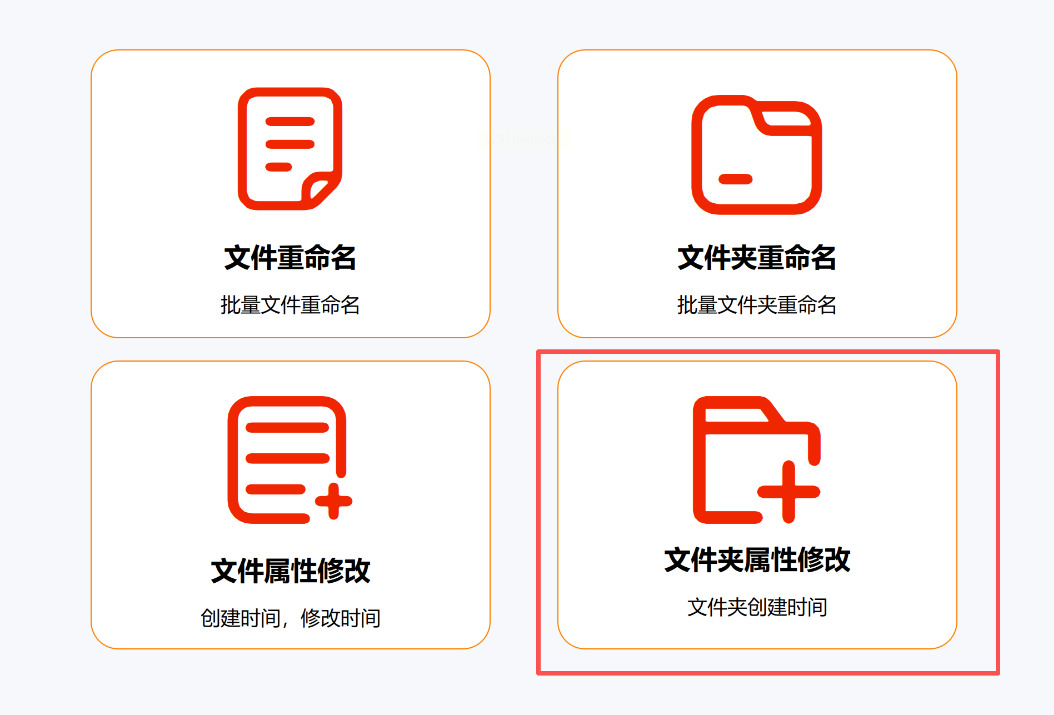
三、添加文件或文件夹
添加文件:点击界面上的“添加文件”按钮,选择需要修改时间属性的单个文件,或点击“添加文件夹”按钮,选择包含多个文件的文件夹。软件支持批量添加文件,且不限制文件数量。
确认添加:添加完成后,可以在软件界面上看到已添加的文件列表。
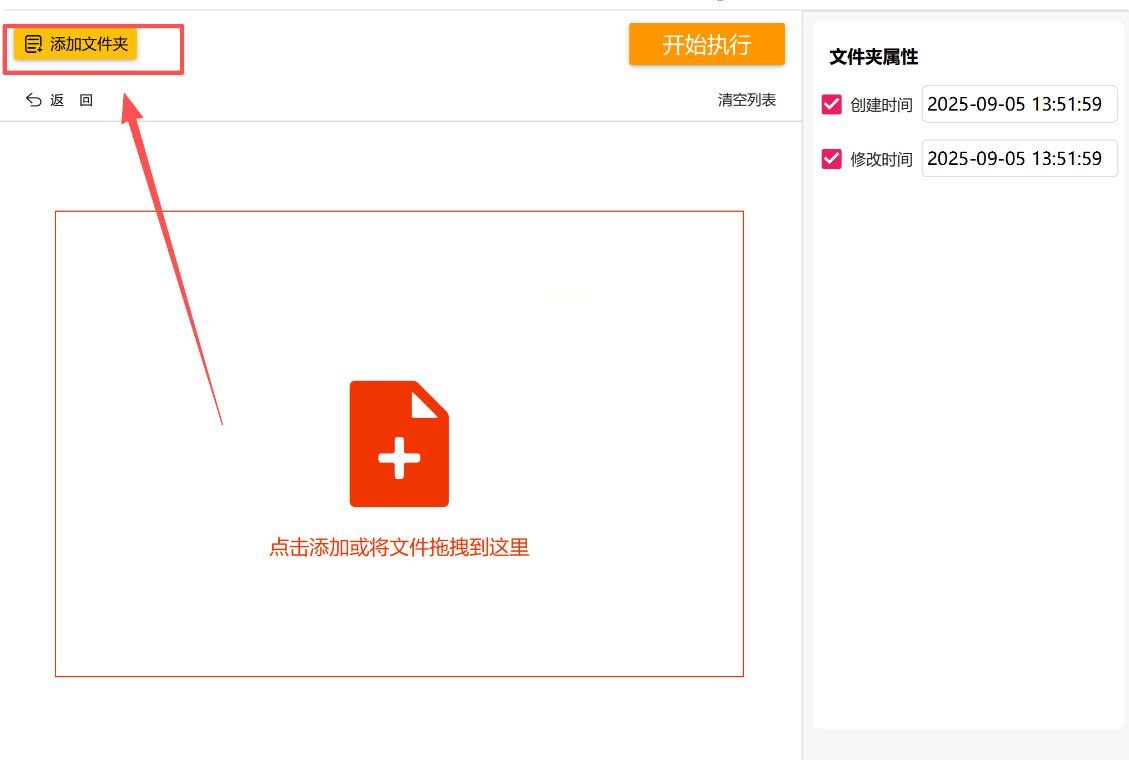
四、选择修改的时间类型并设置目标时间
选择时间类型:在右侧的选项栏中,勾选“创建时间”和“修改时间”,这将允许同时修改文件的这两项时间属性。
设置目标时间:
点击“创建时间”或“修改时间”旁边的设置按钮,进入时间选择界面。
在弹出的日期和时间选择弹框中,通过上下拖动滑块或直接输入数字的方式,选择想要的日期和时间。
确认设置无误后,点击“保存”按钮。
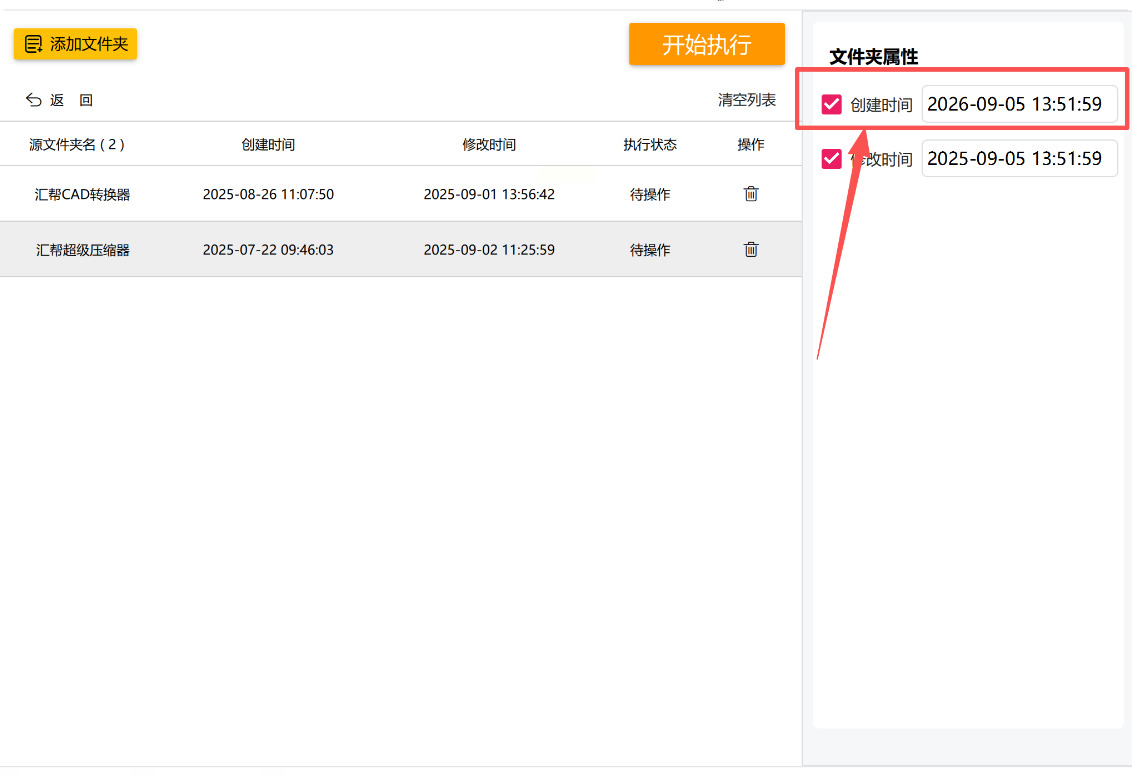
五、开始批量修改并验证结果
开始批量修改:
确认所有设置无误后,点击界面上的“开始执行”按钮。
软件将自动处理选中的文件,并将它们的时间属性修改为之前设定的日期和时间。
验证修改结果:
修改完成后,可以右键点击已修改的文件,选择“属性”选项。
在弹出的文件属性窗口中,切换到“详细信息”标签页,查看文件的创建时间和修改时间是否已成功更改为设定值。
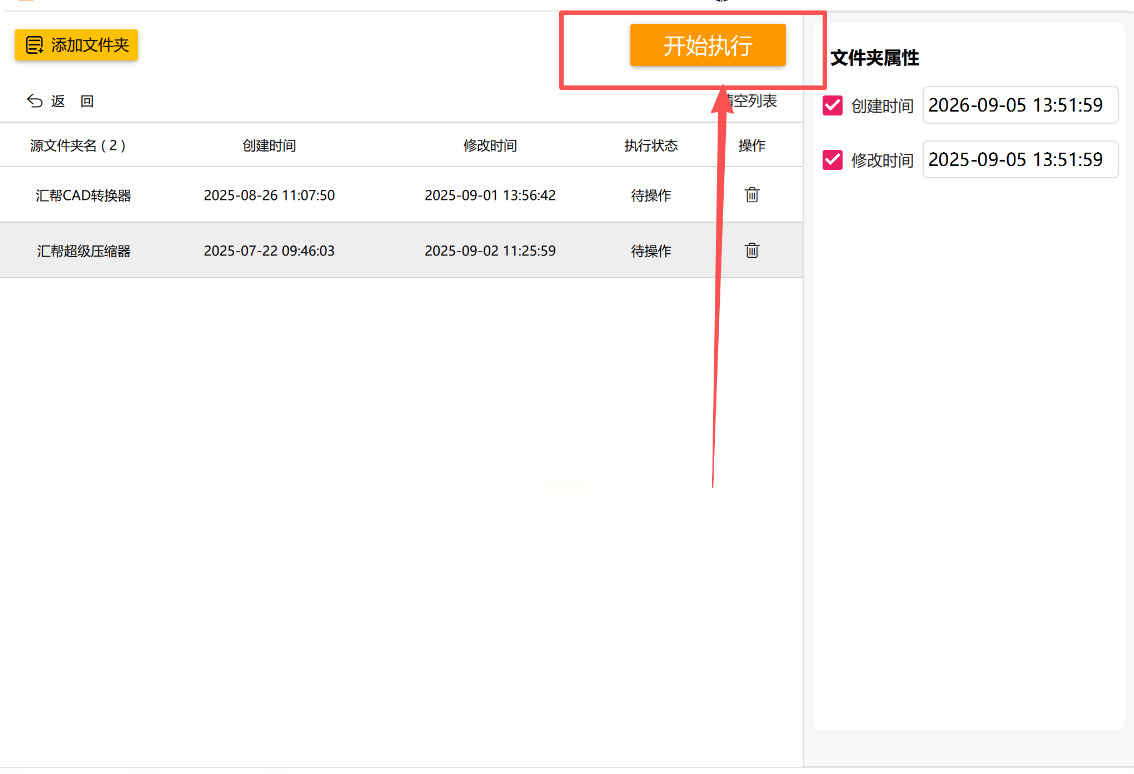
修改方法三:GreenFileChanger工具
使用GreenFileChanger修改文件的创建时间和修改时间,可按照以下详细步骤操作:
步骤一、启动 GreenFileChanger
步骤二、添加需要修改的文件
手动选择文件:
点击工具栏的 “Add Files”(添加文件)按钮,在弹出的窗口中选择目标文件(支持多选)。
或直接将文件从文件夹拖入GreenFileChanger的主界面。
批量选择文件夹:
点击 “Add by Wildcard”(通配符添加),输入文件夹路径和通配符(如 *.txt),可批量添加特定类型的文件。
步骤三、修改文件时间属性
① 打开时间设置窗口:
选中需要修改的文件(可多选),点击工具栏的 “Change Time/Attributes”(更改时间/属性)按钮(图标为时钟)。
或右键点击文件,选择 “Change Time/Attributes”。
② 设置新的时间值:
在弹出的窗口中,勾选需要修改的时间类型:
Creation Time(创建时间)
Last Access Time(最后访问时间)
Last Write Time(最后修改时间)
手动输入具体的日期和时间(格式:YYYY-MM-DD HH:MM:SS),或点击时间输入框右侧的日历按钮选择日期。
③ 高级选项:
Relative Time(相对时间):可将时间设置为当前时间加减指定天数、小时、分钟等(如“+1天”或“-2小时”)。
Random Time(随机时间):在指定范围内生成随机时间(适用于测试场景)。
步骤四、应用修改并验证
① 执行修改:
确认时间设置无误后,点击 “Do It”(执行)或 “OK” 按钮,软件将批量更新所选文件的时间属性。
② 验证结果:
修改完成后,在GreenFileChanger主界面中查看文件的“Creation Time”和“Last Write Time”是否已更新。
或右键点击文件,选择 “Properties”(属性),在系统属性窗口中确认时间是否修改成功。
步骤五、注意事项
备份文件:修改前建议备份重要文件,以防意外错误导致数据丢失。
权限问题:确保以管理员身份运行 GreenFileChanger(右键点击程序,选择 “Run as Administrator”),否则可能无法修改系统文件或受保护文件的时间属性。
时间精度:部分文件系统(如 NTFS)对时间戳的精度有限制(通常为 100 纳秒),修改时需注意系统兼容性。
批量处理效率:GreenFileChanger 支持批量处理数千个文件,但文件数量过多时可能需要耐心等待。
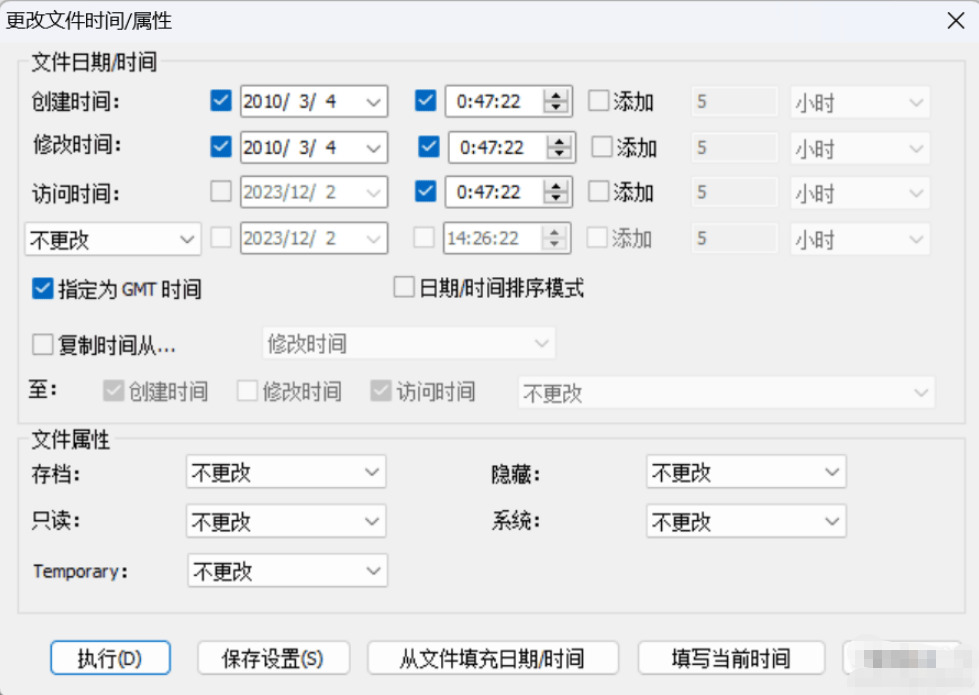
修改方法四:TouchPro工具
使用TouchPro修改文件的创建时间和修改时间,可以按照以下详细操作步骤进行:
一、安装并打开
运行安装程序,按照安装向导的提示完成安装。安装完成后,软件可能会集成到资源管理器的右键菜单中,而不会在桌面创建独立的快捷方式。
二、设置语言(如需)
加载汉化插件:如果软件默认界面为英文,可以下载并加载汉化插件,将界面切换为中文,以便更方便地操作。
三、修改文件时间属性
打开文件属性窗口:
在资源管理器中找到需要修改时间属性的文件或文件夹。
右键点击该文件或文件夹,在弹出的菜单中选择“TouchPro”选项。
设置时间参数:
在TouchPro的设置窗口中,可以看到“创建时间”、“最后访问时间”和“最后修改时间”等选项。
分别设置或修改这些时间参数。可以通过日期和时间选择器来挑选想要修改成的时间点,也可以手动输入具体的日期和时间。
应用修改:
设置好时间参数后,点击“修改”或“应用”按钮。
软件将自动按照设置对文件的时间属性进行修改。
四、验证修改结果
查看文件属性:
修改完成后,右键点击已修改的文件或文件夹,选择“属性”选项。
在弹出的属性窗口中,切换到“详细信息”标签页,查看文件的创建时间和修改时间是否已成功更改为设定值。
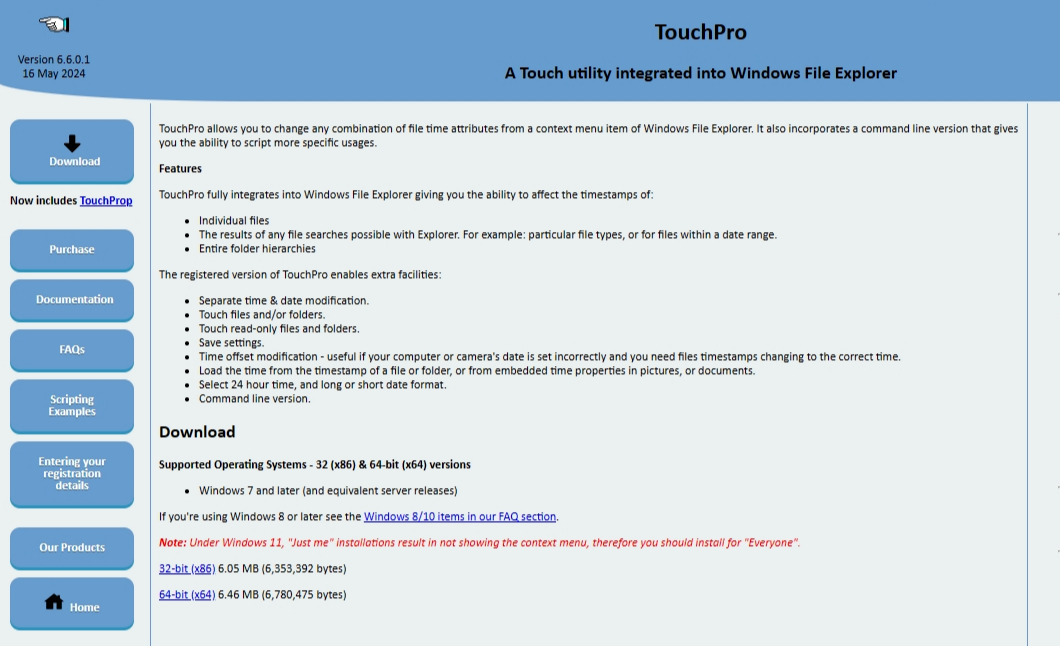
修改方法五:GRE Explorer
GRE Explorer是一款主要用于访问和操作 macOS 系统 HFS+ 格式文件系统的工具,虽然它的核心功能是文件浏览和提取,但也支持修改文件的时间属性。
1. 启动GRE Explorer并加载文件 / 磁盘
① 打开GRE Explorer软件,界面会显示 “File”“Disk” 等菜单选项。
② 根据文件位置选择加载方式:
加载本地文件:点击菜单栏的 File → Load file system from file,选择包含目标文件的 HFS+ 格式镜像文件(如 .dmg 或 .hfs 文件)。
加载物理磁盘:点击菜单栏的 Disk → Load disk,在弹出的列表中选择已连接的 HFS+ 格式磁盘(注意确认磁盘序号,避免选错)。
三若磁盘有加密,需输入密码解密后才能加载。
2. 定位目标文件
加载成功后,软件左侧会显示文件系统的目录结构,右侧为当前目录下的文件列表。
通过左侧目录树导航,找到需要修改时间属性的目标文件,点击选中该文件(可在右侧列表中直接点击文件名)。
3. 打开文件属性设置
选中文件后,右键点击该文件,在弹出的右键菜单中选择 Properties(属性)选项,打开文件属性窗口。
也可通过菜单栏操作:选中文件后,点击 File → Properties 打开属性窗口。
4. 修改创建时间和修改时间
① 在属性窗口中,找到与时间相关的选项,通常会显示:
Creation Time(创建时间)
Modification Time(修改时间)
部分版本可能还包含 Access Time(访问时间)
② 点击时间输入框旁的编辑按钮(通常是一个小铅笔图标或直接点击时间文本),弹出时间设置对话框。
③ 在对话框中,按照 “年 - 月 - 日 时:分: 秒” 的格式输入新的时间(注意时间格式需与系统要求一致,部分版本支持日历选择器)。
④ 分别设置 “创建时间” 和 “修改时间” 后,点击对话框中的 OK 或 Apply 确认修改。
5. 保存修改并验证
关闭属性窗口后,软件会自动保存修改(部分版本可能需要点击 Save 按钮确认)。
为确保修改生效,可再次右键点击文件,选择 Properties 查看时间属性是否已更新为设置的新时间。
若操作的是磁盘文件,完成所有修改后,点击菜单栏的 Disk → Unmount 安全卸载磁盘,避免数据丢失。
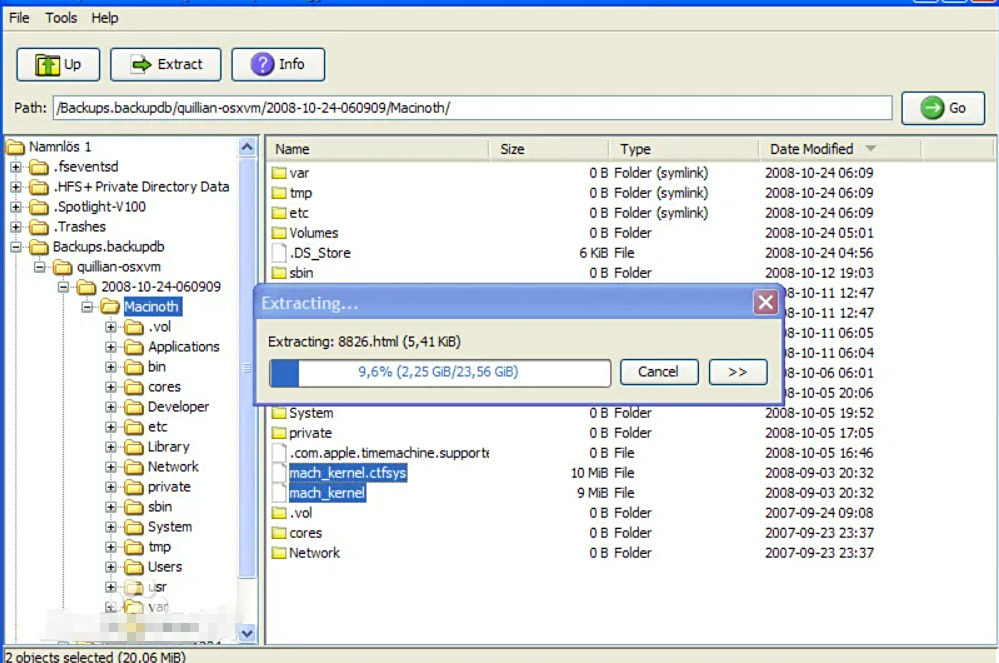
修改方法六: Windows PowerShell 命令
在 Windows PowerShell 中,可以直接修改文件的 创建时间 (CreationTime) 和 修改时间 (LastWriteTime)。下面是详细步骤和示例:
步骤1. 打开 PowerShell
按 Win + X → 选择 Windows PowerShell 或 Windows Terminal。
或者按 Win + R → 输入 powershell → 回车。
步骤2. 基本命令示例
假设文件路径为:C:\Users\YourUser\Documents\example.txt
① 修改创建时间
# 设置文件路径
$file = "C:\Users\YourUser\Documents\example.txt"
# 修改创建时间
(Get-Item $file).CreationTime = "2025-09-24 10:00:00"
② 修改修改时间
# 修改修改时间(LastWriteTime)
(Get-Item $file).LastWriteTime = "2025-09-24 10:00:00"
③ 修改访问时间(可选)
# 修改访问时间(LastAccessTime)
(Get-Item $file).LastAccessTime = "2025-09-24 10:00:00"
步骤3. 一次性修改多个时间
$file = "C:\Users\YourUser\Documents\example.txt"
# 设置统一时间
$newTime = "2025-09-24 10:00:00"
(Get-Item $file).CreationTime = $newTime
(Get-Item $file).LastWriteTime = $newTime
(Get-Item $file).LastAccessTime = $newTime
步骤4. 批量修改文件夹内所有文件
# 文件夹路径
$folder = "C:\Users\YourUser\Documents\TestFolder"
# 新时间
$newTime = "2025-09-24 10:00:00"
# 批量修改
Get-ChildItem $folder -File | ForEach-Object {
$_.CreationTime = $newTime
$_.LastWriteTime = $newTime
$_.LastAccessTime = $newTime}
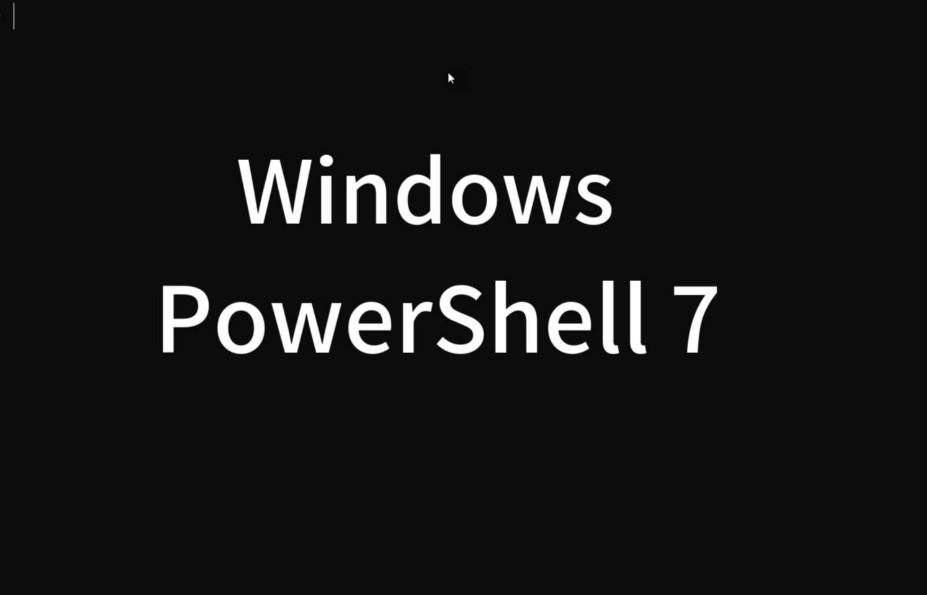
在日常办公中,多数人聚焦于文件内容的编辑与格式优化,却鲜少关注 “文件创建时间” 与 “修改时间” 这两个隐藏属性。事实上,熟练把控这两个时间维度,不仅是提升文件管理效率的技巧,更是保障工作合规性、降低协作成本的重要能力,堪称现代办公场景中的 “隐形刚需技能”。值得注意的是,修改文件时间并非 “篡改记录”,而是在合法合规前提下对文件属性的合理优化。它需要使用者结合工作场景,以 “真实、必要” 为原则 —— 比如仅调整因操作失误导致的时间偏差,而非虚构不存在的工作节点。这种对 “度” 的把控,恰恰体现了办公技能的专业性。在数字化办公日益深化的今天,文件时间管理能力,正从 “可选技能” 逐渐成为职场人的 “必备素养”,它不仅能让文件管理更高效,更能为工作流程的合规性与协作效率保驾护航。今天的分享全部结束了,如果你还有更好的修改方法,也请在评论区分享给大家一起使用哦。